У каждого пользователя смартфона хранятся на устройстве тысячи фотографий. После каждого путешествия или интересного события их становится еще больше. И возникает вопрос, как быстро делиться своими фотографиями с другими людьми. Не перекидывать же через мессенджеры по одной фотографии.
Для этих целей в iPhone есть функция — общие альбомы. Настроить ее можно за считанные секунды, а удобств она предоставляет — массу. Кроме того, благодаря общим альбомам iCloud можно освободить приличное количество гигабайт на своем телефоне.
В этой статье расскажем, как создать общий альбом на айфоне, как пригласить в него людей, как настраивать общие альбомы и загружать в них фото и видео.
Что такое общие альбомы в iPhone
Альбомы в галерее на айфоне — это отдельная опция, позволяющая быстро делиться своими фотографиями и видео с родными, друзьями и другими людьми. Удобно, что при этом вам не нужно куда-то пересылать ваш контент или выкладывать в сторонние сервисы.
Достаточно лишь продублировать необходимые фото и видео в отдельный общий альбом, скопировать ссылку на него и отправить нужному человеку. При переходе по вашей ссылке он попадает в созданный вами общий альбом и может просматривать, а также добавлять свои фото и видео. Общий альбом появится у приглашенного пользователя в его приложении Фото.
Функция действительно очень удобная.
Например, вы поехали с семьей в отпуск, посещали много интересных мест и делали фотоснимки. У каждого члена семьи остался свой внушительный список фото и видео, свои интересные ракурсы, смешные моменты. Конечно, каждый может заархивировать контент, выгрузить его в облачное хранилище. Или можно сидеть пересылать друг другу удачные снимки, что займет очень много времени.
Благодаря общим открытым альбомам на iPhone вам не нужно тратить дополнительное время на обмен медиафайлами. Просто создайте общий альбом на айфоне, скопируйте туда контент с вашей поездки, а затем пригласите в него членов семьи и всех участников поездки. Причем вы можете сделать расширенные возможности для всех участников альбома — они могут загружать в него свои медиафайлы, а также комментировать ваши снимки.
Именно такая задумка была у купертиновцев при создании общих альбомов.
Однако любопытно, что все фото и видео в общих альбомах не занимают места на устройствах и не используют пространство в iCloud. А это значит, что по сути компания Apple хранит этот контент бессрочно и безвозмездно.
Многие пользователи используют общие папки (альбомы) в iPhone, чтобы освободить место в галерее у себя на телефоне. Они просто выгружают в общий альбом свои медиафайлы, удаляют фото и видео с телефона и ни с кем не делятся ссылкой на альбом.
Как сделать общий альбом на айфоне
Первым делом необходимо убедиться, что у вас включена эта возможность:
- На iPhone или iPad откройте Настройки — Ваша учетная запись — iCloud.
- Затем перейдите в раздел Фото, прокрутите страницу вниз и найдите опцию Общие альбомы.
- Бегунок напротив данной опции должен быть активирован (что обозначается зеленым цветом).
Важно знать, что если вы не активируете данную опцию, у вас не будут отображаться общие альбомы. И даже если кто-то вас пригласит в альбом, оповещение вам не придет.

Как только вы активировали возможность использования общих альбомов, следуйте инструкции для iPhone с 18 iOS и новее:
- Откройте Галерею и прокрутите вниз до раздела Общие альбомы.
- Нажмите на этот раздел, далее откроется страница, где сверху справа будет кнопка Создать.
- Как только вы нажмете Создать, вам будет предложено придумать название нового общего альбома.
- Ниже вы увидите кнопку Пригласить участников. Вы можете пригласить участников позже или не приглашать их вовсе.
- Выберите фото и видео, которые вы хотите скопировать в новый общий альбом. Если у вас много медиафайлов, приготовьтесь, что это займет определенное время.
- Как только вы скопировали фото и видео в общий альбом, можно удалить их из медиатеки и тем самым освободить место на телефоне. Файлы будут храниться в общем альбоме, не занимая место ни на устройстве, ни в iCloud.
Инструкция для iPhone на iOS 17 или более ранней версии:
- Откройте приложение Фото, вкладка Альбомы.
- Найдите кнопку Добавить — Новый общий альбом.
- Придумайте название общего альбома и кликните Далее.
- Создайте приглашение в общий альбом для айфона (выберите людей, которых хотите пригласить, указав номер телефона или адрес электронной почты).
- Кликните на кнопку Создать.
Важно знать:
1. Доступ к медиафайлам в общих альбомах Галереи на iPhone можно получить только через интернет. Оффлайн просмотр общих альбомов недоступен, так как файлы подгружаются из облака.
2. Фото и видео в общих альбомах сохраняются в низком разрешении. Это позволяет быстрее загружать медиафайлы из интернета. Поэтому если вы хотите использовать общие альбомы на iPhone в качестве архивного хранилища (и освободить место на своем гаджете), тогда вам придется смириться с более низким разрешением медиафайлов в общем альбоме. В случае, если вы хотите сохранять оригиналы, тогда вам придется держать их на iPhone или купить дополнительное пространство iCloud (это позволит вам хранить файлы с высоким разрешением в iCloud, а копии с более низким разрешением — на своем телефоне).
3. В созданном общем альбоме вы можете включить опцию Публичный сайт. В этом случае все, у кого есть ссылка на общий альбом, смогут просматривать его содержимое на сайте iCloud.com.
4. Если вы владелец общего альбома, вы можете удалять все фото и видео (как свои, так и других пользователей). Также вы можете удалять их комментарии. Люди, добавленные вами в общий альбом, могут удалять только свои медиафайлы.
5. В общие альбомы можно добавлять форматы изображений:
- GIF (размером не более 100 Мб)
- HEIF
- PNG
- JPEG
- RAW*
- TIFF.
6. Вы можете добавлять в общий альбом файлы таймлапс, замедленные видео, воспоминания, Live Photos.
7. Поддерживаемые видео форматы для общих альбомов:
- QuickTime
- HEVC
- MP4
- H.264
- MPEG-4
Однако нужно иметь в виду, что вы не сможете загружать в общие альбомы на iPhone фильмы или слишком длинные ролики. Ограничение для загружаемых видеофайлов — не более 15 минут и разрешение 720р.
8. В общий альбом можно добавить не более 5000 медиафайлов. Если лимит альбома исчерпан, а вы хотите добавить новые файлы, тогда старые придется удалить.
Как сделать приглашение в общий альбом дополнительных пользователей
Для этого необходимо:
- Выбрать общий альбом, куда вы намерены пригласить людей.
- Нажать сверху справа на три точки — кнопка “Еще”.
- Далее кликнуть на Сведения об общем альбоме.
- Нажать на кнопку Пригласить, затем ввести имена людей, с которыми хотите поделиться общим альбомом.
- Готово.
Теперь ваш общий альбом могут просматривать приглашенные люди.
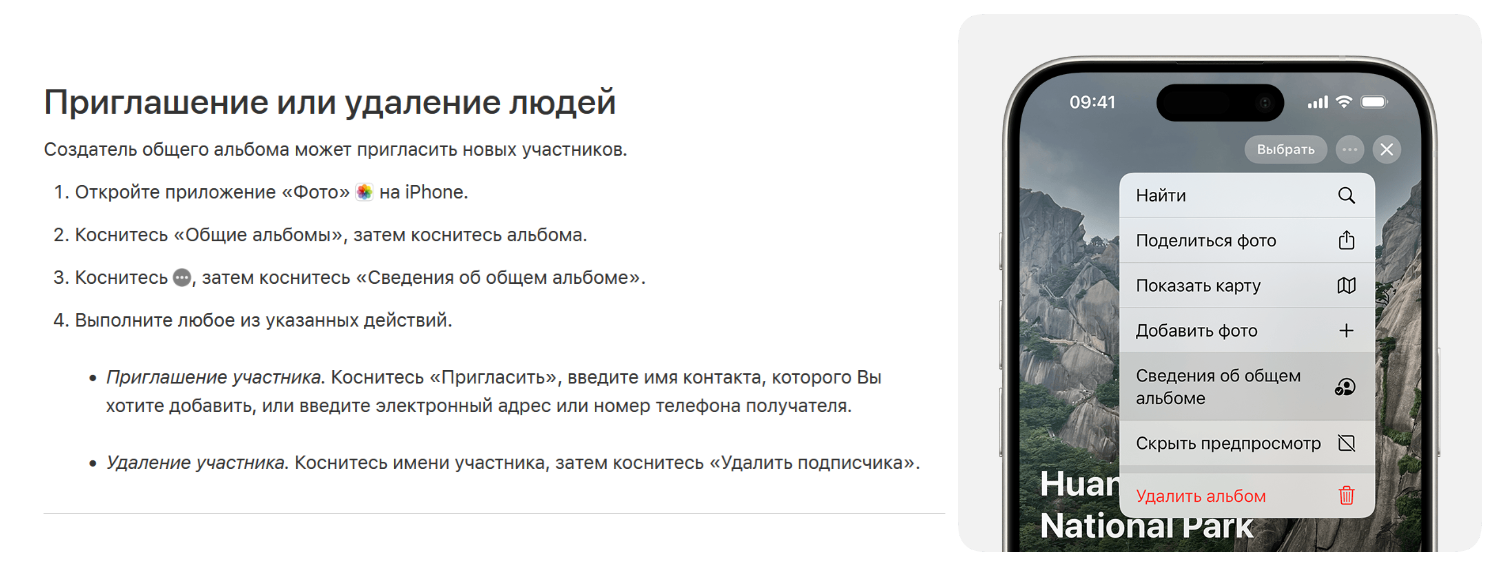
Также вы можете активировать опцию под названием Участники могут добавлять фото. И пользователи смогут пополнять ваш новый совместный альбом на iPhone своими медиафайлами. Таким образом, вы сможете объединить все ваши воспоминания и приятные моменты в общем месте и в любой момент возвращаться и просматривать их.
В iOS 17 или более ранней версии необходимо сделать следующее:
- Перейти в раздел Альбомы и выбрать общий альбом.
- Нажать Люди.
- Кликнуть на опцию Пригласить пользователей.
- Ввести имена пользователей, которых желаете пригласить.
- Нажать кнопку Добавить.
Если вы хотите поделиться общим альбомом с людьми, у которых нет iPhone или они не используют iCloud, сделайте следующее:
- Откройте альбом.
- Затем три точки вверху и Сведения об общем альбоме.
- Там вы найдете параметр Публичный сайт.
- Активируйте его.
- Теперь ваши фото будут доступны для просмотра на сайте iCloud.com любым человеком, у которого есть ссылка на общий альбом.
Удалить пользователя из общего альбома вы можете точно так же, как вы его туда добавили:
- Откройте Альбом — три точки сверху экрана.
- Нажмите на опцию Сведения об общем альбоме.
- Выберите человека, которого хотите удалить.
- Нажмите Удалить подписчика внизу экрана.
Как удалить общий альбом на iPhone
- Откройте общий альбом, который требуется удалить.
- Нажмите на три точки сверху справа (В iOS 17 или более ранней версии необходимо кликнуть на кнопку Люди).
- Затем найдите опцию Удалить альбом.
При удалении альбома с вашего устройства он также исчезнет с телефонов всех приглашенных участников. Фото и видео с него также удаляются без возможности восстановления. Поэтому перед тем, как удалить общий альбом, убедитесь, что вы сохранили из него все нужные медиафайлы.
Как создать альбом на iPhone
Если вы хотите создать обычный альбом в Галерее на своем iPhone, сделать это очень просто (инструкция для владельцев устройств на iOS 18 и новее):
- Откройте Галерею с фотографиями на своем устройстве.
- Прокрутите на странице вниз до раздела Альбомы.
- При открытии страницы Альбомы найдите сверху справа кнопку Создать альбом.
- Дайте название новому альбому и добавьте в него медиафайлы.
- Все фото и видео, добавленные в ваши альбомы, не занимают дополнительного места (они и так хранятся у вас на телефоне).
Также можно создать папку и добавить туда несколько альбомов, объединив их по смыслу, географии, месту, людям или по другому принципу. Для создания папки необходимо нажать на ту же кнопку при создании альбома, только выбрать Создать папку.
Как сделать скрытый альбом в галерее на айфоне
Любые фото и видео на iPhone вы можете делать скрытыми. Когда вы скрываете их, они автоматически попадают в альбом Скрытые. В этом случае эти медиафайлы не будут отображаться в общей медиатеке, в ваших альбомах и в виджете Фото.
Если у вас устройство на iOS 14 и более позднего ПО, вы можете выполнить отключение альбома Скрытые, в этом случае фото будут полностью скрыты.
Если у вас гаджет работает на iOS 16, iPadOS 16.1, macOS Ventura и более поздних версиях, тогда ваш альбом Скрытые по умолчанию не показывается. Чтобы его разблокировать, нужно ввести пароль или Face ID.
Как скрыть альбом на айфоне? Никак. Если у вас уже есть личный или общий альбом, вы не сможете его скрыть целиком. Скрыть можно только отдельные фотографии, и тогда они попадут в альбом Скрытые.
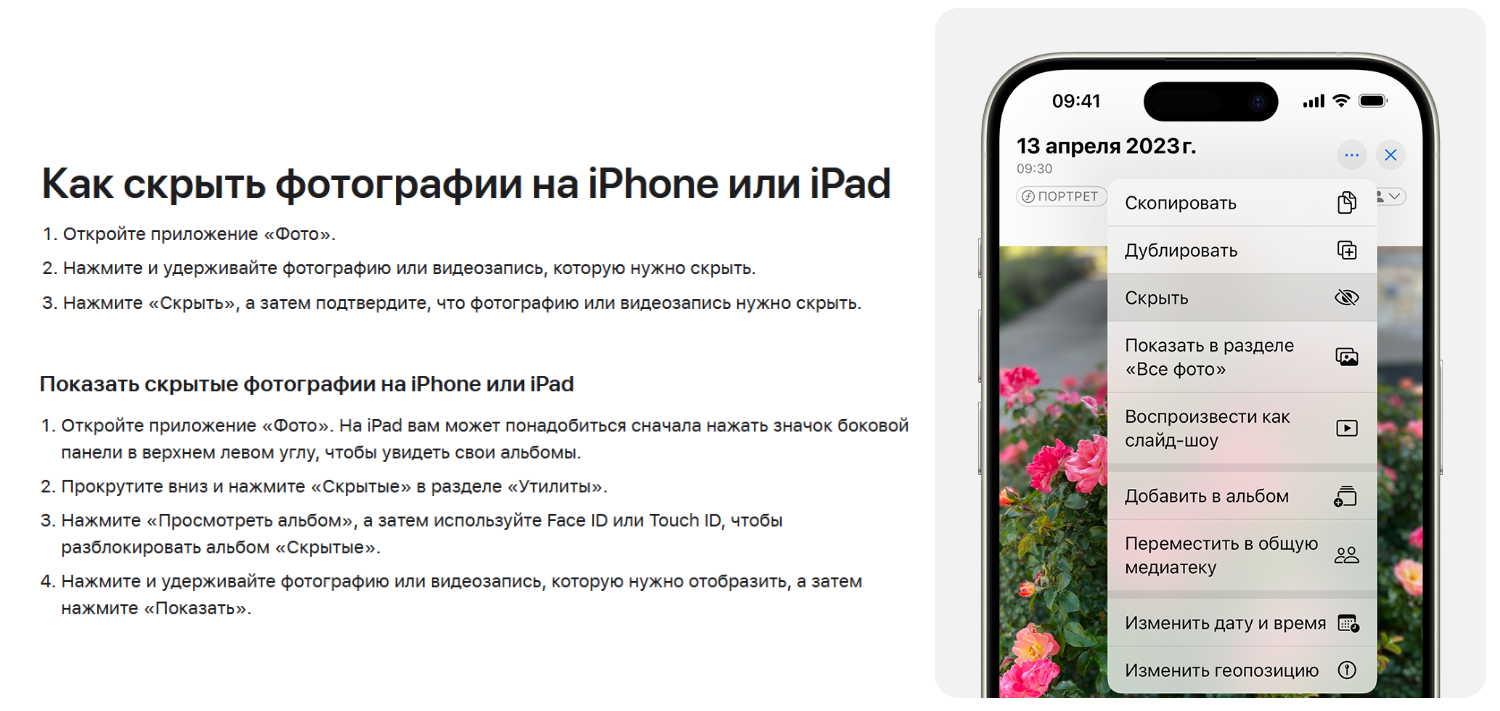
Вот как это сделать:
- В приложении Фото выберите любую фотографию или видео.
- Откройте медиафайл и нажмите на три точки справа вверху экрана.
- Выберите из предложенных опций — Скрыть.
- Подтвердите действие.
Чтобы посмотреть скрытые фотоснимки и видеоролики, выполните следующее:
- Откройте галерею Фото, прокрутите вниз до раздела Другое.
- Найдите опцию Скрытые и нажмите Посмотреть альбом (для этого нужно ввести пароль или использовать Face ID).
- Выберите файл, который хотите просмотреть, и нажмите Показать.
Вы можете отключить секретный альбом на iPhone, чтобы он не отображался в приложении Фото. По умолчанию эта опция включена.
Чтобы это сделать:
- Откройте Настройки — Фото.
- Прокрутите открывшуюся страницу вниз.
- Переместите бегунок напротив опции Скрытые в состояние Выключено.
Кстати, пароль на альбомы айфон установить не получится. Просмотр фото по паролю или Face ID возможен только для альбома Скрытые.
Однако есть возможность заблокировать фото, которое добавлено в Заметки на iPhone. Для этого добавьте фото в заметку, нажмите на три точки справа вверху экрана и выберите Заблокировать.
Что делать, если удалились общие альбомы айфон
- Проверьте соединение с интернетом.
- Обновите ПО до последней версии.
- Создайте резервную копию фотографий из общего альбома, а затем в настройках выключите и через 10 минут снова включите функцию Общие альбомы.
Как правило, эти простые действия помогут восстановить альбомы на айфоне.
Как восстановить удаленный общий альбом на iPhone? Этого сделать невозможно. Фотографии и видео удаляются безвозвратно.
Резюме
Общие альбомы на iPhone — современная удобная опция, позволяющая быстро делиться медиафайлами с другими людьми. Ее плюс в том, что загруженные в общий альбом фото и видео не занимают память на айфоне и в iCloud.
Можно использовать общие альбомы для объединения медиафайлов нескольких пользователей. Есть люди, которые используют общие альбомы для хранения фото и видео, чтобы освободить место на телефоне.











